Apa itu Layanan Peninggian Google Chrome
Google Chrome adalah salah satu browser web yang paling banyak digunakan di dunia. Itu berdiri unik di antara semua browser web karena berbagai ekstensi dan tab yang tertanam di dalamnya. Banyak alat di Google dapat digunakan untuk tujuan pemulihan, untuk pengalaman internet yang lancar sambil memastikan keselamatan dan keamanan pengguna. Apa itu Layanan Peninggian Google Chrome? (What is Google Chrome Elevation Service?)Setiap kali Anda mengunduh dan memasang Google Chrome di PC, komponen pemulihan, yang tersedia secara eksklusif untuk Chrome dan versi Chrome , juga terpasang. Tugas utamanya adalah memastikan proses pemasangan Chrome yang lancar(Chrome)dan untuk memperbaiki komponen jika terjadi masalah. Baca di bawah untuk mempelajari lebih lanjut tentangnya, Mengapa & Cara menonaktifkan Layanan Elevasi Google Chrome(Google Chrome Elevation Service) untuk mempercepat PC Anda.
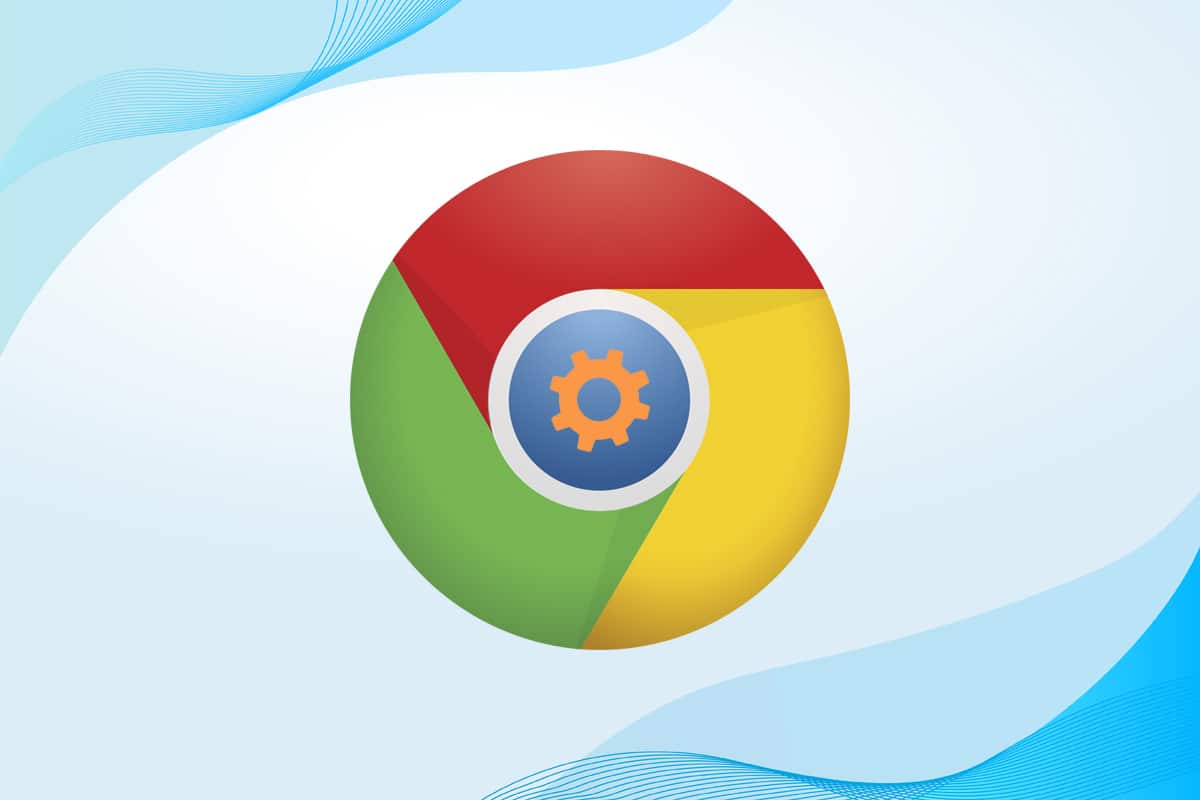
Apa itu Layanan Peninggian Google Chrome? (What is Google Chrome Elevation Service? )
Anda hanya akan memerlukan Layanan Elevasi Google Chrome(Google Chrome Elevation Service) selama pemulihan Chrome .
- Alat ini dilisensikan oleh Google Chrome.(licensed by Google Chrome.)
- Ini dapat digunakan untuk memperbaiki atau membangun kembali (repair or rebuild) Chrome Updater .
- Alat ini mendeteksi dan memberi tahu pengguna berapa hari Google tidak diperbarui(how many days Google was not updated) .
Layanan ini disertakan dalam folder Aplikasi Chrome(Chrome Application folder) , seperti yang ditunjukkan.
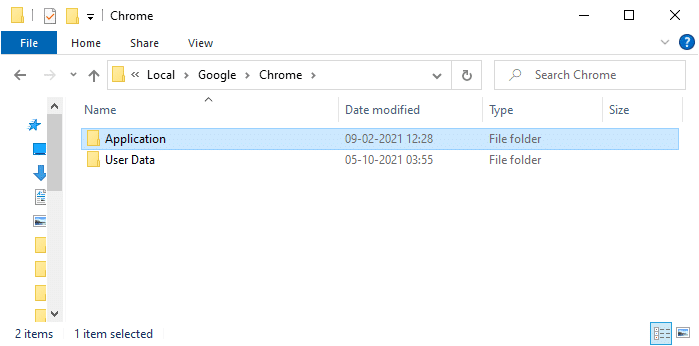
Mengapa Nonaktifkan Layanan Elevasi Google Chrome?
(Why Disable Google Chrome Elevation Service?
)
Layanan Peningkatan Google Chrome(Google Chrome Elevation Service) melacak pembaruan Chrome dan memantau Chrome untuk perubahan dan pembaruan.
- Sebagian besar, proses ini berjalan di latar belakang terus menerus(runs in the background continuously) dan membuat sistem Anda sangat lambat.
- Selain itu, ia menambahkan layanan tambahan sebagai proses startup(startup processes) . Dengan demikian, kecepatan keseluruhan sistem Anda mungkin menurun.
Cara Mempercepat PC Anda dengan Google Chrome(How to Speed Up Your PC w.r.t Google Chrome)
Namun, ada berbagai metode di mana Anda dapat menonaktifkan tugas Chrome , menonaktifkan ekstensi (Chrome)Chrome , dan menonaktifkan layanan Google Chrome Elevation untuk mempercepat PC Anda, seperti yang dijelaskan di bagian selanjutnya. Anda juga dapat membaca strategi pengelolaan pembaruan Chrome(Chrome update management strategies) .
Metode 1: Tutup Tab & Nonaktifkan Ekstensi(Method 1: Close Tabs & Disable Extensions)
Ketika Anda memiliki terlalu banyak tab yang terbuka, kecepatan browser & komputer akan sangat lambat. Dalam hal ini, sistem Anda tidak akan beroperasi secara normal.
1A. Oleh karena itu(Hence) , tutup semua tab yang tidak perlu dengan mengklik ikon (silang) X di(X icon ) sebelah tab.
1B. Sebagai alternatif, klik ikon(icon) (silang) X , yang ditampilkan disorot untuk keluar dari chrome dan restart PC Anda.

Jika Anda telah menutup semua tab dan masih menghadapi masalah yang sama, nonaktifkan semua ekstensi menggunakan langkah-langkah yang diberikan:
1. Luncurkan browser Google Chrome dan klik ikon tiga titik(three-dotted icon ) dari sudut kanan atas.

2. Di sini, pilih Alat lainnya(More tools) .

3. Sekarang, klik Extensions seperti yang ditunjukkan di bawah ini.

4. Terakhir, matikan Ekstensi(Extension ) (misalnya Grammarly for Chrome ) dan lainnya. Kemudian, luncurkan kembali Chrome dan periksa kecepatannya.

Baca Juga : (Also Read:) Cara Memperbaiki Chrome Terus Crash(How to Fix Chrome Keeps Crashing)
Metode 2: Temukan & Hapus Perangkat Lunak Berbahaya
(Method 2: Find & Remove Harmful Software
)
Beberapa program yang tidak kompatibel & berbahaya di perangkat Anda akan membuat PC Anda lambat. Ini dapat dengan mudah diperbaiki dengan menghapusnya sepenuhnya sebagai berikut:
1. Buka Google Chrome dan klik ikon tiga titik(three-dotted ) untuk membuka menu.

2. Sekarang, pilih opsi Pengaturan(Settings ) .

3. Klik Advanced > Reset and clean up , seperti yang disorot di bawah ini.

4. Di sini, pilih opsi Bersihkan komputer(Clean up computer ) .

5. Klik tombol Temukan(Find ) untuk mengaktifkan Chrome menemukan perangkat lunak berbahaya di komputer Anda.

6. Tunggu hingga proses selesai dan Hapus(Remove ) program berbahaya yang terdeteksi oleh Google Chrome .
Metode 3: Tutup Aplikasi Latar Belakang(Method 3: Close Background Apps)
Mungkin ada banyak aplikasi yang berjalan di latar belakang, termasuk Google Chrome Elevation Service . Ini akan meningkatkan penggunaan CPU dan memori, sehingga mempengaruhi kinerja sistem. Berikut cara mengakhiri tugas yang tidak perlu dan mempercepat PC Anda:
1. Luncurkan Task Manager dengan menekan tombol Ctrl + Shift + Esc keys secara bersamaan.
2. Di tab Proses(Processes) , cari dan pilih tugas Google Chrome yang(Google Chrome tasks) berjalan di latar belakang.
Catatan:(Note:) Klik kanan pada Google Chrome dan pilih Perluas(Expand) untuk mendaftar semua proses, seperti yang ditunjukkan.

3. Klik Akhiri tugas(End task) seperti yang digambarkan di bawah ini. Ulangi hal yang sama untuk semua tugas.

4. Akhiri tugas(End task) untuk proses lain juga seperti Google Crash Handler , seperti yang diilustrasikan di bawah ini.

Baca Juga: (Also Read: )Memperbaiki Masalah Unduhan Pemblokiran Chrome(Fix Chrome Blocking Download Issue)
Metode 4: Nonaktifkan Layanan Elevasi Google Chrome(Method 4: Disable Google Chrome Elevation Service)
Berikut cara menonaktifkan Google Chrome Elevation Service dan mempercepat PC Windows 10 Anda:
1. Tekan tombol (keys)Windows + R bersamaan untuk membuka kotak dialog Run .
2. Ketik services.msc di kotak dialog Run dan tekan Enter .

3. Di jendela Layanan(Services) , buka GoogleChromeElevationService dan klik kanan padanya.
4. Selanjutnya, klik Properties , seperti yang digambarkan.
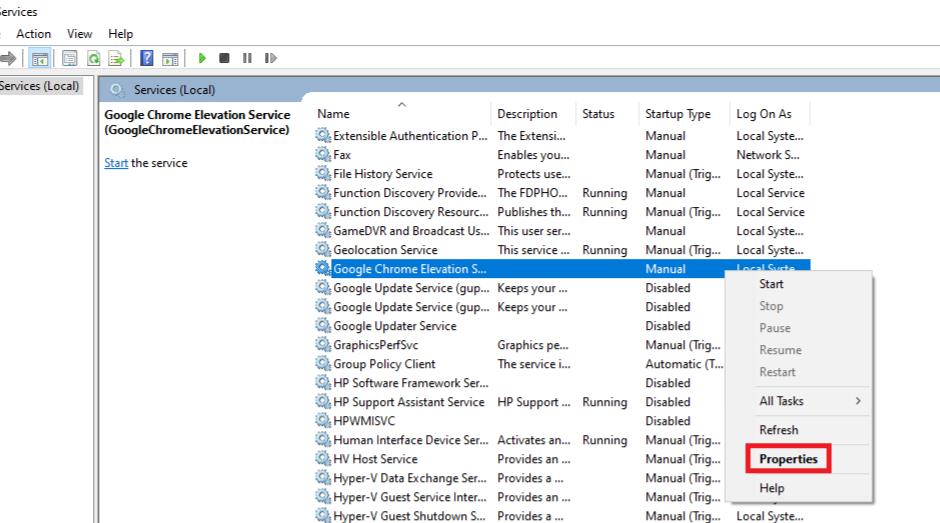
5. Klik menu drop-down di sebelah Startup type dan pilih Disabled .
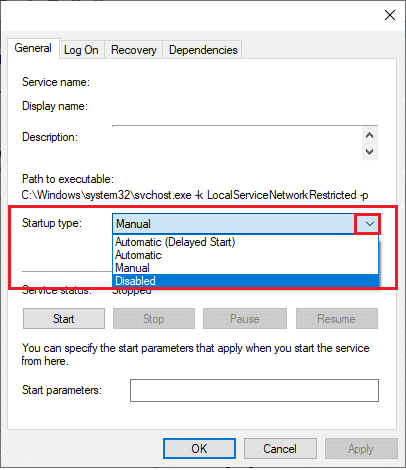
6. Terakhir, klik Apply > OK untuk menyimpan perubahan ini.
Direkomendasikan:(Recommended:)
- Cara Memperbaiki Garis di Layar Laptop(How to Fix Lines on Laptop Screen)
- Cara Mengganti Nama Anda di Google Meet(How to Change Your Name on Google Meet)
- Cara Menjadi Layar Penuh di Google Chrome(How to Go Full-Screen in Google Chrome)
Kami harap Anda mempelajari Apa itu (What is) Layanan Peninggian Google Chrome(Google Chrome Elevation Service) dan dapat memperbaiki masalah kelambatan komputer yang disebabkan olehnya. Beri tahu kami metode mana yang berhasil bagi Anda untuk mempercepat PC Anda. Juga, jika Anda memiliki pertanyaan/saran tentang artikel ini, silakan tinggalkan di bagian komentar.
Related posts
Di mana Tombol Menu Chrome?
Apa itu Bonjour Service pada Windows 10?
Apa itu Service Pack? [Dijelaskan]
Apa Tools Administrasi di Windows 10?
Apa wifi Direct di Windows 10?
Berapa banyak RAM sudah cukup
Apa itu Pembaruan Windows? [Definisi]
Fix Google Chrome lagging dan lambat untuk dibuka di Windows 11/10
Apa Sebenarnya Sistem File Itu? [DIJELASKAN]
Fix Google Chrome screen Masalah berkedip pada Windows 10
Apa itu Windows 11 SE?
Apa itu Fragmentation and Defragmentation
Apa itu NVIDIA Virtual Audio Device Wave Extensible?
Apa itu Informasi Instalasi InstallShield?
Apa Windows 10 Power User Menu (Win+X)?
Apa itu Pembaca Kartu Realtek?
Apa System Resource sebuah? | Different Types dari System Resource s
Cara Menghapus Akun VK
Apa itu HKCMD?
Apa .AAE File Extension? Bagaimana membuka .AAE Files?
